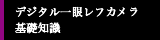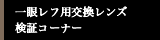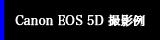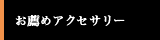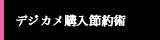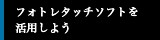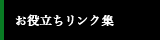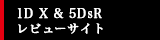フォトショップのレベル補正を使ってみる
前回は冗談で色を変えてみましたが、今回は本気モードで行ってみたいと思います。作例の写真は大雨の翌日に撮った桜の写真です。天気は曇りがちです。

SIGMA APO 70-300mm F4-5.6 DG MACRO ISO-1600 190mm 1/790秒 F/10
メニュー欄より、「イメージ」→「色調補正」→「レベル補正」を選びます。

次のような画面が出てきます。

画面全体がうっすらと灰色がかっていて暗いので、白の矢印を左に移動させて明るくします。真ん中の灰色の矢印も一緒に左に移動したので、右に戻し、若干暗さを取り戻して輪郭をクッキリとさせます。
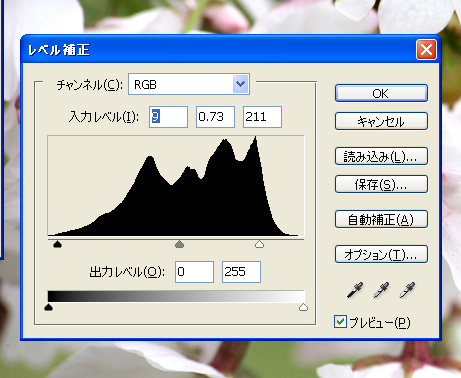
前回と同じように「色相・彩度」を選んで、彩度のみ変更。 余り濃くなりすぎないように「38」にします。
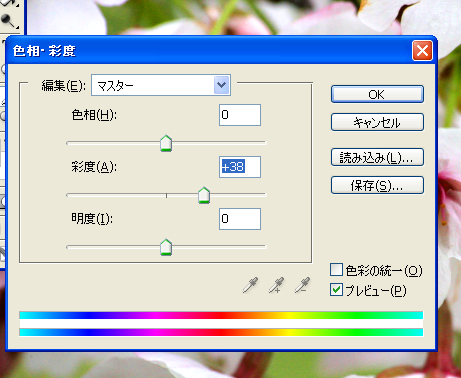
曇りの日に撮影したとは思えない鮮やかさです。

フォトショップCS2には自動レベル補正もあり、そちらを使った方が楽なのですが、今回はあえて手動でのレベル補正を使ってみました。なるべくなら内部の仕組みを知っておいた方が今後のためにもなりますしね。